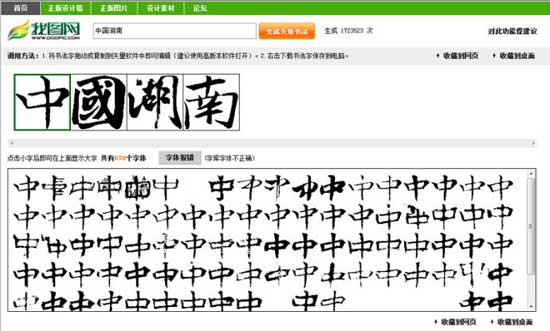萬盛學電腦網 >> Wps Office >> wps綜合教程 >> 巧用WPS表格綜合分析學生成績信息
巧用WPS表格綜合分析學生成績信息
一、班級排名
首先如圖1.1所示設計表格並輸入內容,學號部分可以輸入第一項“20080801”然後選中此單元格,將鼠標移動到單元格右下角待其變為實心十字“+” 後,按住左鍵下拉拖動至需要填充的表格行數,將學號填充至其他單元格。接下來輸入姓名以及各科成績,在總分一列中既可以在G3格輸入"=SUM(C3:F3)"函數,輸入完畢之後按回車鍵,然後重復拖曳操作,拉動實心十字光標填充數據到整列。

圖1-1
接下來利用工具菜單的排序工具根據總成績進行排序,如圖1-2所示,選定總分所在的G列,然後點擊排序選項,在給出排序依據的復選框中選擇擴展選定區域,並單擊排序
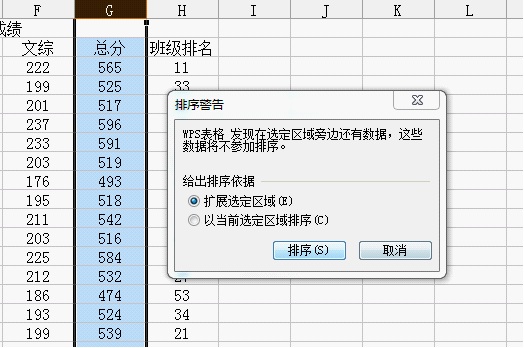
圖1-2
得到如圖1-3所示效果,在主要關鍵字中選擇總分,並以降序排序。此時,整個成績表以成績高低排序。
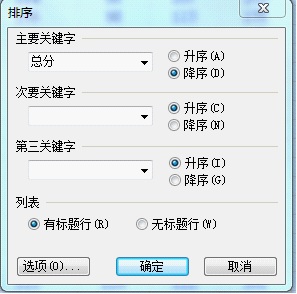
圖1-3
此時,在班級排名列下的第一個單元格輸入1,並拉動光標,填充整個“班級排名”列,此時就根據成績高低為全班進行了排名。

圖1-4
二、學科排名
以語文學科排名為例,單擊A即選擇整個A列,利用CTRL鍵多選所需列,使用快捷鍵CTRL+C或者單擊鼠標右鍵選擇復制,將其貼在新的表格中。可以復制到Sheet2中並將其改名為0808班第一次語文月考成績。
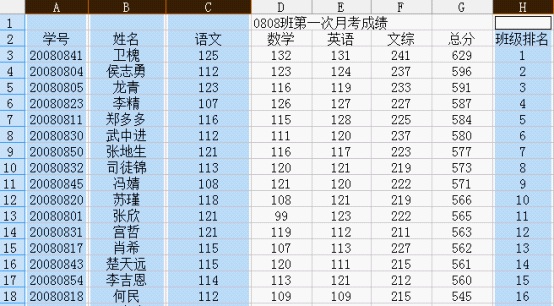
圖2-1
wps綜合教程排行
办公软件推薦
相關文章
圖片文章
copyright © 萬盛學電腦網 all rights reserved